
В следующей статье мы рассмотрим, как установить dia в Ubuntu. Это один приложение для графического дизайна и редактирования диаграмм. Это открытый исходный код и хорошая альтернатива другие программы которые служат той же цели. Это приложение было написано Александр Ларссон с использованием языка программирования C и выпущен под Стандартной общественной лицензией (GPLv2).
Редактор Dia предназначен в первую очередь для профессиональных дизайнеров, хотя он простое в использовании и легкое приложение. Этот инструмент можно использовать для рисовать разные типы диаграмм, например, принципиальные схемы, схемы сетей и т. д. Он разработан по модульному принципу, с различными пакетами форм для различных потребностей, которые могут быть у нас в наших проектах.
Этот инструмент разработан с целью замены коммерческого приложения. Microsoft Visio учитывать. В настоящее время включены диаграммы сущность-взаимосвязь, диаграммы UML, блок-схемы, сетевые диаграммы, электрические схемы и т. Д. Можно легко добавлять новые формы рисование их с помощью подмножества SVG и включение их в файл XML. Формат для чтения и хранения графики - XML, gzip, чтобы сэкономить место.
Общая характеристика дня
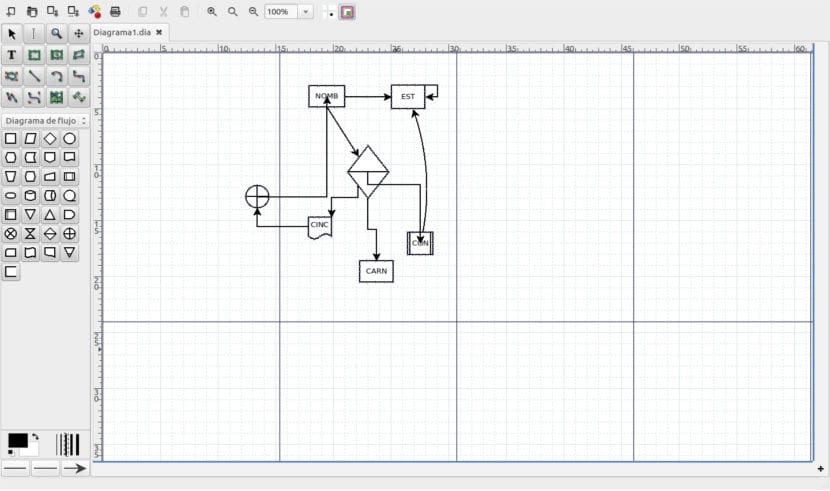
Теперь давайте взглянем на некоторые общие возможности редактора диаграмм:
- Редактор диаграмм Dia - это мультиплатформенное приложение. Он доступен для всех основных операционных систем, таких как Gnu / Linux, Microsoft Windows, MacOS.
- В программе найдем доступны различные формы и символы легко рисовать наши диаграммы. Хотя мы всегда можем их расширить, если понадобится больше. Их более тысячи сборных объектов Помогите нарисовать профессиональные диаграммы
- Признает различные форматы схем и изображенийнапример cgm, eps, png, wmf, jpeg и многие другие.
- Интересно вспомнить, что Dia, благодаря пакету dia2code, может сгенерировать скелет кода для написания, если для этой цели мы использовали UML.
- диаметр поддерживает более 30 различных типов диаграмм, например, блок-схемы, сетевые диаграммы и модели баз данных.
Для получения дополнительной информации об этом приложении для редактирования диаграмм или для получения дополнительной информации об общих характеристиках, мы можем посетить Официальный сайт. В нем мы сможем получить ответы на все вопросы, которые могут возникнуть по этой программе.
Установите редактор диаграмм
Мы собираемся заполучить эту программу очень простым способом. Вам просто нужно выполнить шаги, которые мы увидим ниже, чтобы установить редактор диаграмм. В этом примере установка будет выполнена на Ubuntu 16.04.
Перед тем, как начать установку редактора dia, мы должны обновить список программного обеспечения в репозиториях операционной системы. Для этого нам нужно будет открыть терминал (Ctrl + Alt + T) и использовать следующую команду:
sudo apt update
После обновления пакетов и репозиториев мы готовы установить приложение dia. За это нам не нужно устанавливать сторонние PPA поскольку он является частью репозитория по умолчанию. С учетом сказанного, давайте продолжим и установим пакет, используя следующую команду из того же терминала:
sudo apt install dia
На этом мы заканчиваем установку. Теперь, чтобы открыть приложение, мы можем найти программу в нашей системе или просто ввести команду dia в интерпретаторе команд оболочки:
dia
В случае необходимости мы можем проконсультироваться с Инструкция по эксплуатации которые мы найдем на веб-сайте проекта, чтобы начать управлять программой.
День удаления
Чтобы удалить инструмент dia из нашей системы, нам нужно только открыть терминал (Ctrl + Alt + T) и сначала удалите зависимости из пакета, набрав:
sudo dpkg -r dia-shapes
Теперь мы можем удалить пакет программы. В этом же терминале нам останется только написать следующую команду:
sudo dpkg -r dia
Вот как мы можем установить редактор диаграмм в Ubuntu 16.04 и удалить его простым способом. Если по-прежнему есть сомнения по поводу этого инструмента, вы можете проконсультироваться с раздел Вопросы и ответы с сайта проекта.
Все идет очень хорошо 🙂